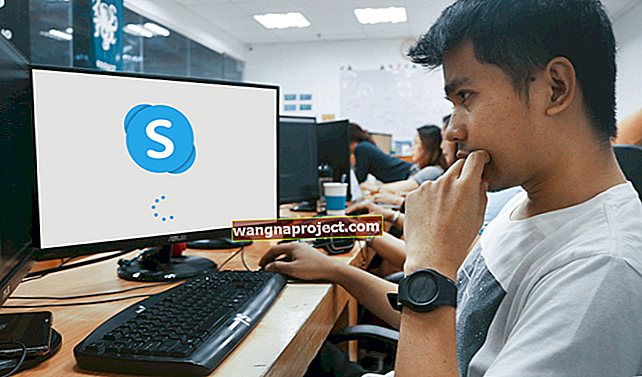С El Capitan, Apple предостави някои нови и съществени функции, които правят търсенето на този неуловим документ или имейл малко по-лесно и по-мощно. Прожекторите винаги са били важна характеристика в света на Mac. Използвайки Yosemite 10.10, имате възможност да търсите местни документи, да извършвате преобразувания и да намирате близки магазини. С надстройката El Capitan, Apple предоставя някои нови функции за търсене и разпознаване с помощта на Spotlight
С прожектора El Capitan сега имате възможност да получите прогнозата за времето за всяка точка на света, да разберете най-новите си спортни резултати и да проверите информация за транзит за места, които са покрити от Apple Maps. Една страхотна функция, която функцията Spotlight на El Capitan предлага, е способността й да извършва търсения на естествен език. Колкото и отвратително да звучи това, това извежда способностите ви за търсене на ново ниво. Това ви позволява да търсите по редовни фрази като „страница, върху която съм работил миналата седмица“ или дори „имейл, който получих от Сюзън през ноември“ и да получите желаните резултати.
Тази статия има за цел да предостави някои от основните съвети и клавишни комбинации на клавиатурата около Как да използваме функцията за търсене на прожектори на El Capitan. Така че, ако сте нов в Apple OS X или наскоро сте закупили macbook или macbook pro по време на празниците, моля, продължете и разгледайте тези функции и се забавлявайте. Това е предназначено да бъде основен урок за Spotlight.
Съвет - 1
С помощта на клавиатурата можете лесно да отворите функцията Spotlight, докато работите върху всяко приложение на вашия Mac. За да отворите функцията Spotlight, просто натиснете клавишите COMMAND и ИНТЕРВАЛ заедно.

Съвет - 2
Ако търсите най-новите резултати от любимия си отбор, не е нужно да отваряте друга уеб сесия, за да го проверите. Просто въведете заявката си за търсене в полето за прожектори и voila! Толкова е лесно! За да излезете от функцията Spotlight, натиснете едновременно клавишите COMMAND и SPACE. Това просто не се ограничава до спортните отбори на САЩ, но можете също да търсите в любимите си резултати от мачовете на футболен клуб. Просто напишете „Манчестър Сити списък“, за да видите списъка с играчи на отбора и техните позиции.

Съвет - 3
Функцията Spotlight също ви улеснява да получавате информация за любимите си запаси. Просто въведете символа си в прозореца на прожекторите и ще получите най-новите резултати, които включват най-новите фирмени новини, цената за търговия и други ценни битове ценна информация, като използвате само няколко клавиша на клавиатурата. Cmmd + интервал и след това напишете „AAPL“.

Съвет - 4
Чрез натискане на клавиша „esc“ можете да изчистите думата за търсене от прозореца на прожектора.
Съвет - 5
Ако искате да си вземете кратка почивка от работата и да хапнете в квартала си, Spotlight улеснява намирането на тази местна връзка за вас. Отворете Spotlight и въведете храната, за която сте в настроение, за да видите резултатите с Карта и упътвания. Тази функция съществува в светлината на прожекторите от предишни версии.

Съвет - 6
Можете бързо да търсите вашия локален документ, като го напишете в прозореца на прожекторите. След като приложението изведе документа, можете да използвате клавишите “Command” + “R”, за да го изведете в търсачката, за да видите къде се намира документът във вашия mac. Натискането на бутоните „Command” и „B” ще търси термина в Safari и ще отвори резултатите в прозореца на браузъра ви.

Съвет - 7
Направете прожекторите да работят за вас, като посетите System Preferences> Spotlight> Search Results.
Ако има резултати, които не са от значение за вас и не искате те да се показват, можете да поставите отметка в квадратчетата в тази настройка. Другата опция, която е достъпна за вас, е да зададете поверителността си за резултатите от търсенето. Можете да настроите конкретни папки в списъка за поверителност, които се заобикалят по време на процеса на търсене на прожекторите.